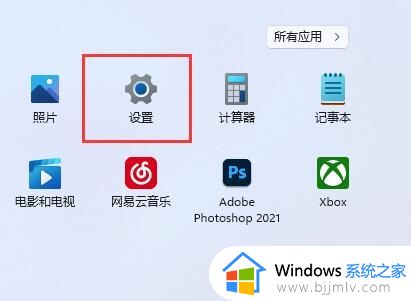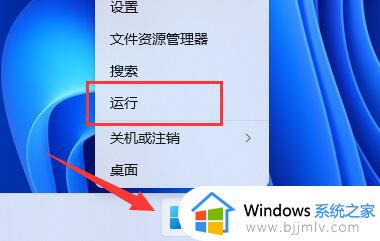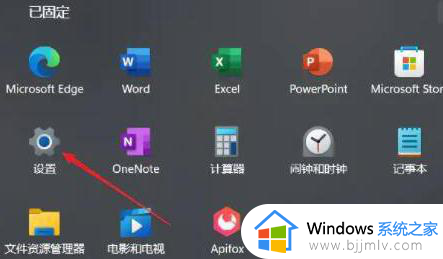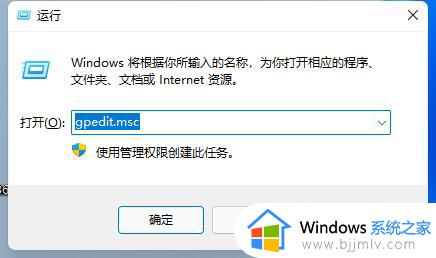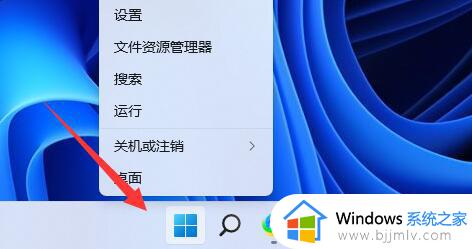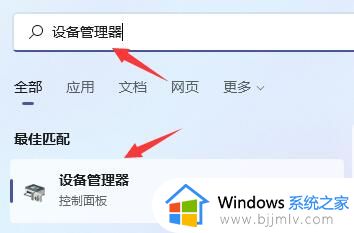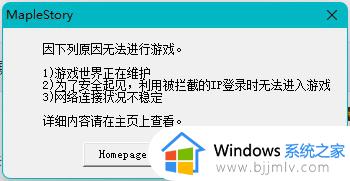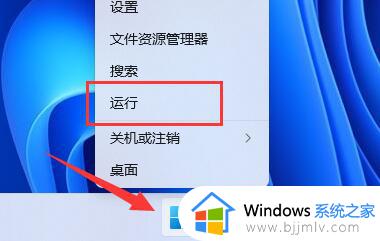win11梦幻西游闪退怎么办 win11梦幻西游进入游戏闪退解决方法
由于微软发布的win11系统时间不久,因此在运行时难免会有不稳定的隐私,其中在启动游戏时也偶尔会遇到闪退问题,例如有小伙伴在win11电脑上玩梦幻西游游戏的时候,进入游戏却出现闪退的现象,对此win11梦幻西游闪退怎么办呢?在文本中小编就给大家带来win11梦幻西游进入游戏闪退解决方法。
具体方法如下:
方法一:
1、首先按下键盘“win+r”打开运行,输入“gpedit.msc”回车确定打开组策略编辑器。
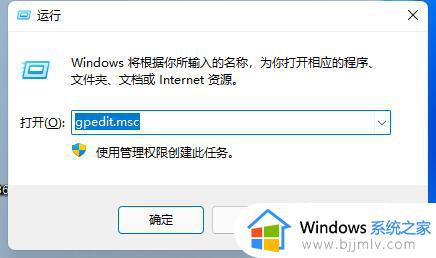
2、然后在管理模板中找到“Windows组件”。
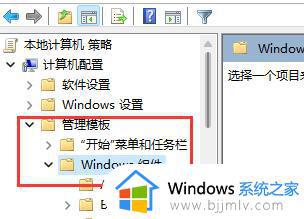
3、接着找到“应用程序兼容性”,再双击打开其中的“关闭应用程序兼容性引擎”。
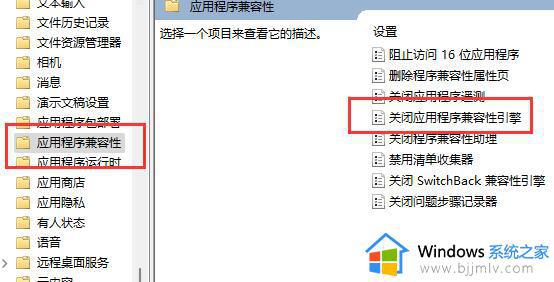
4、然后勾选“已启用”再点击下方“确定”保存。完成设置之后,再尝试打开游戏看看是否还会弹出来。
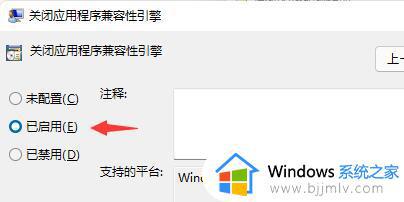
方法二
1、玩游戏老是弹出来,还有可能是因为任务栏定期刷新的问题。
2、这是系统的bug,我们没有办法通过设定来解决。
3、不过根据微软的消息,这个bug已经在最新的win11更新中解决了。
4、大家只需要在“Windows更新”中更新系统就可以了。
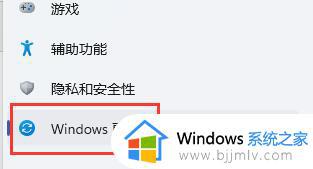
5、如果大家更新失败的话,还可以直接下载最新的win11系统来解决玩游戏老是弹出来的问题。
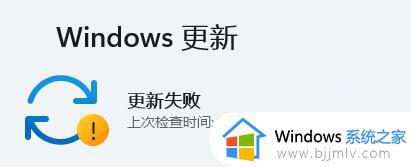
以上就是小编告诉大家的win11梦幻西游进入游戏闪退解决方法了。如果您也遇到此类问题,可以按照小编讲解的方法来解决,希望这些方法能帮助到大家。